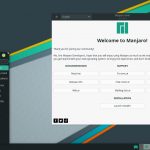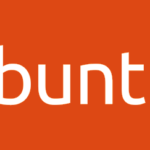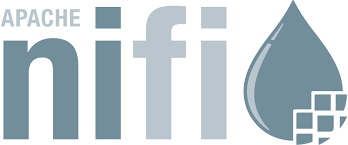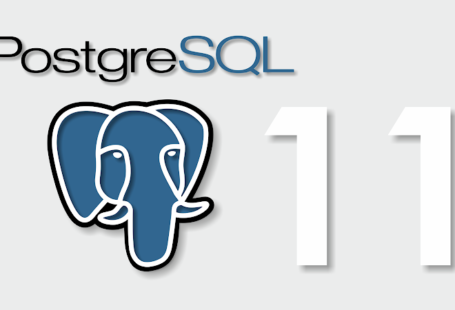Добрый день! Сегодня мы рассмотрим как настроить email оповещения в Jenkins.
Инструкция как запустить Jenkins в докер контейнере здесь.
А статья о том, как установить Jenkins без контейнера доступна тут.
Как добавить новый узел описано здесь.
Что такое Jenkins? вы можете прочитать тут!
Настройка Email Оповещения.
Шаг 1. В боковом меню выбираем настроить Jenkins
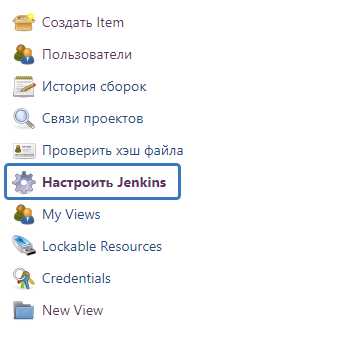
Шаг 2. Выбираем управление плагинами
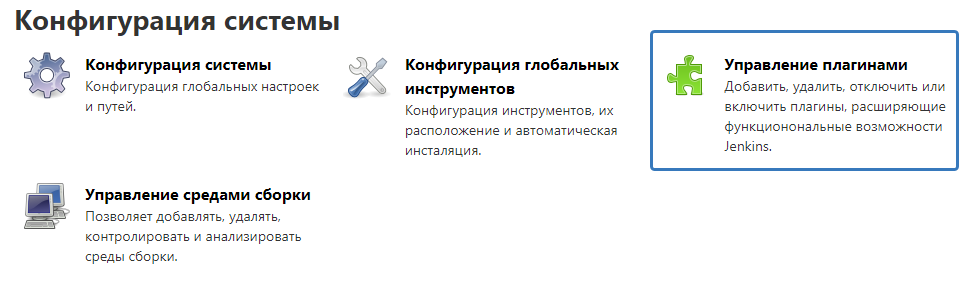
Шаг 3. Переходим на вкладку доступные плагины
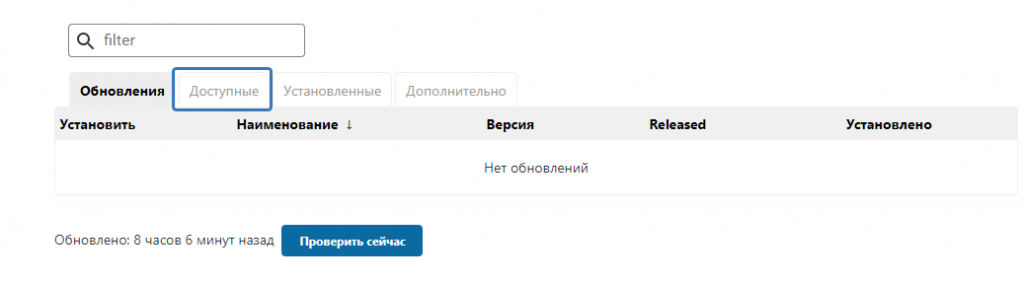
Шаг 4. Установим следующие три плагина, которые необходимы для настройки email оповещения в Jenkins:
Email Ext Recipients Column Email Extension Template Extreme Notification
Чтобы добавить плагин укажем его полное имя в фильтре плагинов Jenkins, установим галочку напротив плагина и нажмем Загрузить и установить после перезагрузки.
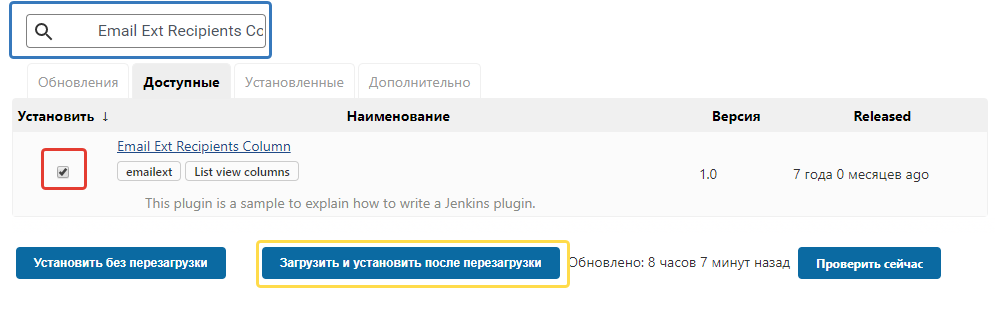
Далее ставим галочку перезагрузить после установки, дожидаемся окончания установки и перезагрузки Jenkins.
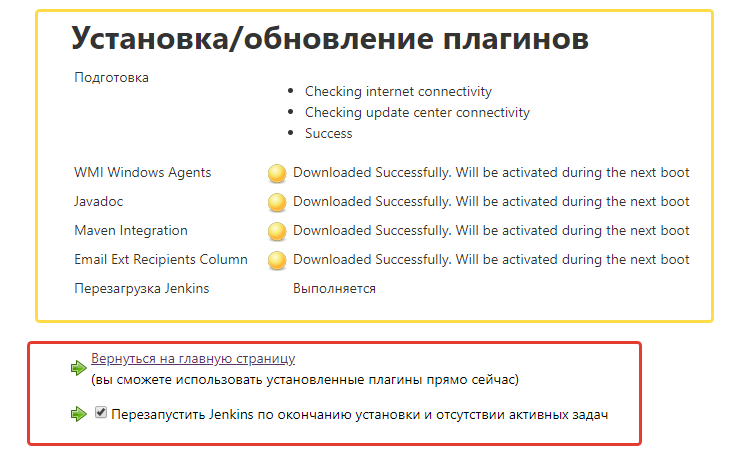
После чего заново авторизуемся в системе и наш плагин появится в списке установленных.
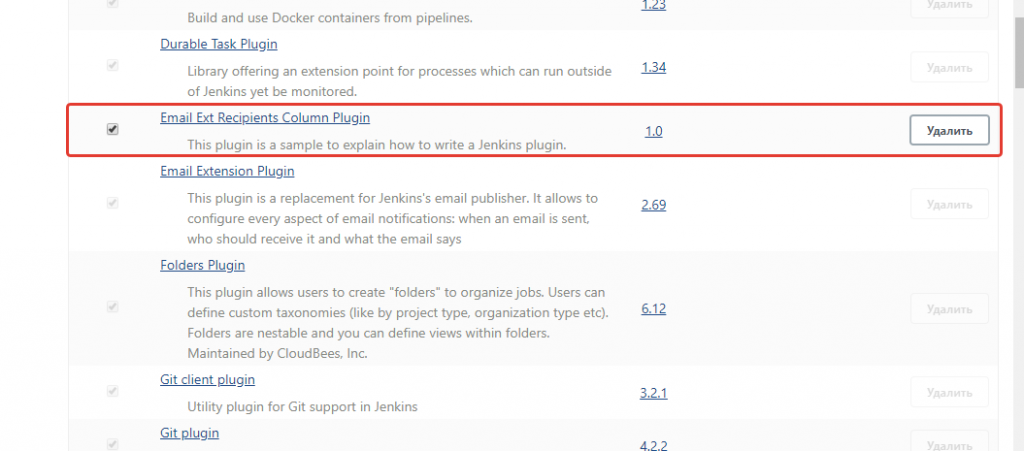
Установим так же два оставшихся плагина.
Шаг 5. Перейдите на домашнюю страницу Jenkins и выберите пункт меню «Настроить Jenkins». Затем выберите «Конфигурация системы».
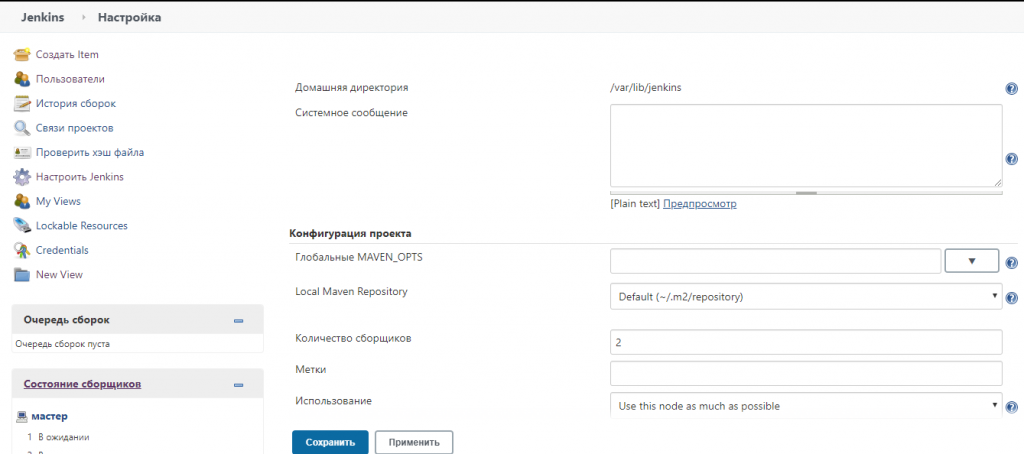
Далее пролистаем ниже до раздела уведомление почтой:

Введите имя SMTP-сервера в поле «Уведомление по электронной почте». Нажмите кнопку «Дополнительно», а затем установите флажок рядом с параметром «Использовать проверку подлинности SMTP». Теперь установите следующие поля. В качестве примера мы рассмотрим подключение к почте от yandex.
- Имя SMTP-сервера : smtp.yandex.ru
- Имя пользователя : user_email_id@yandex.ru
- Пароль : 123456
- Использовать SSL : проверено
- Порт SMTP : 465
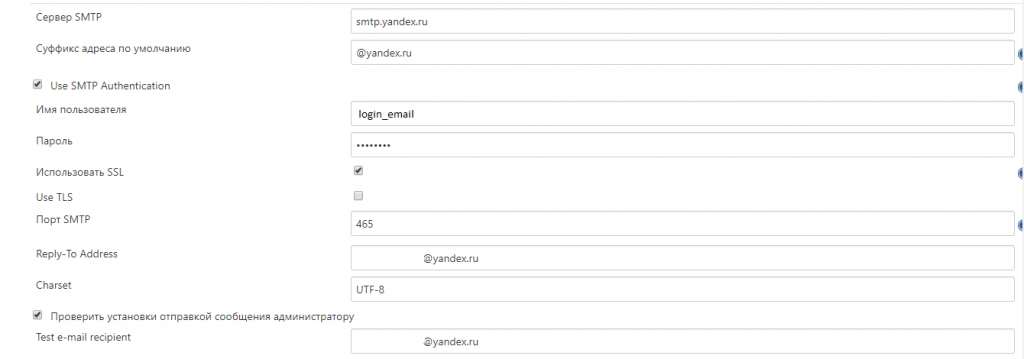
Проверьте функциональность уведомлений по электронной почте, установив флажок рядом с опцией «Тестировать конфигурацию, отправить сообщение тестовому получателю». Введите действительный идентификатор электронной почты и нажмите кнопку «Проверить конфигурацию», чтобы проверить, является ли идентификатор электронной почты действительным или нет.

Шаг 6. Перейдите на главную страницу Jenkins и нажмите на один из созданных Jobов, затем перейдите в настройки Joba и прокрутите в самый низ. Далее нажмите добавить шаг после сборки.
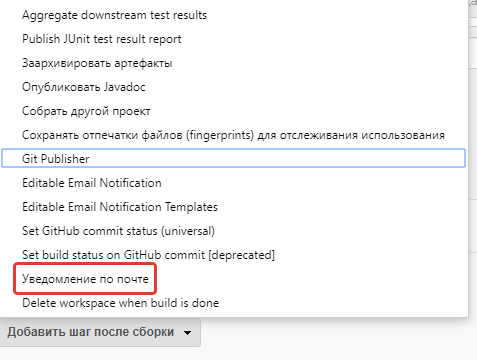
Шаг 7. Введите идентификатор электронной почты получателя в поле «Уведомление по электронной почте» и установите флажок «Отправлять электронную почту для каждой нестабильной сборки».
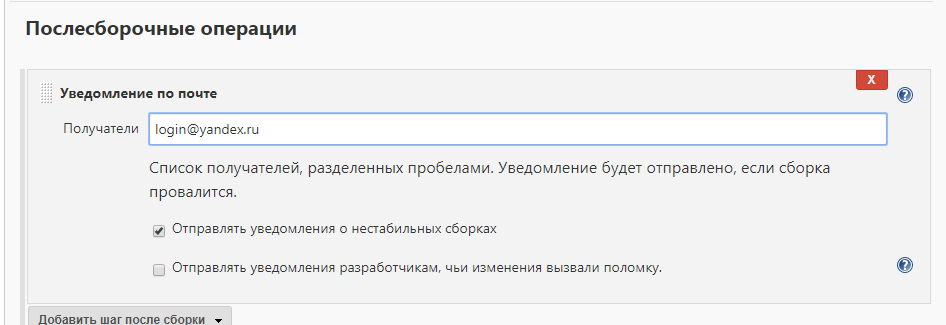
Шаг 8. Нажмите «Добавить действие после сборки» и выберите значение «Редактируемое уведомление по электронной почте».
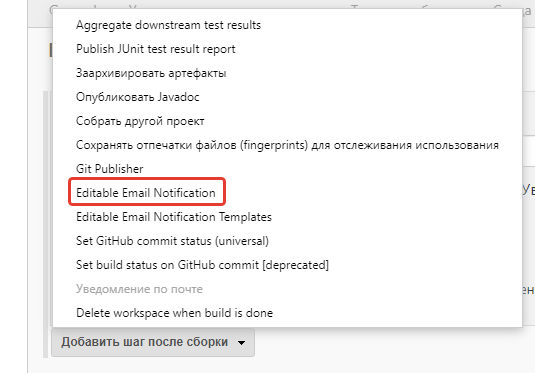
Заполните поля для «Редактируемого уведомления по электронной почте». В большинстве случаев вы можете оставить значения и по умолчанию, но при необходимости все же измените значения полей.
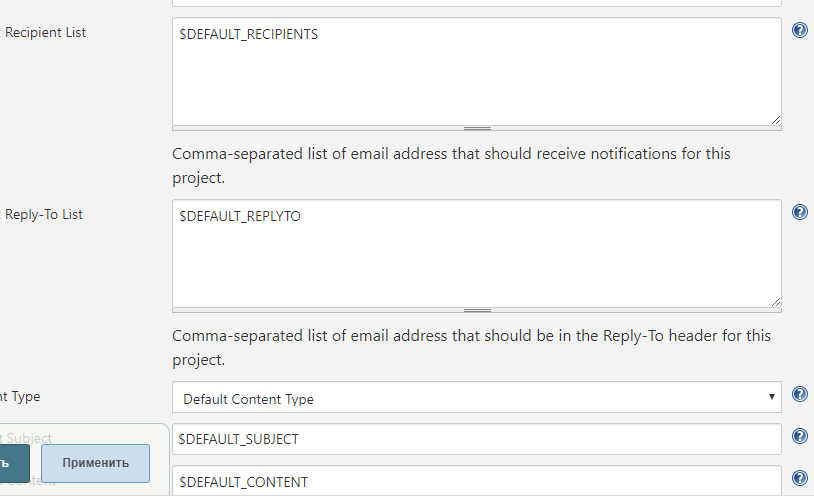
Далее выбираем расширенные настройки
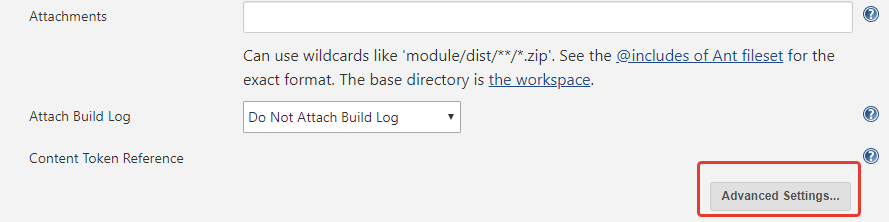
Выбираем добавить триггер
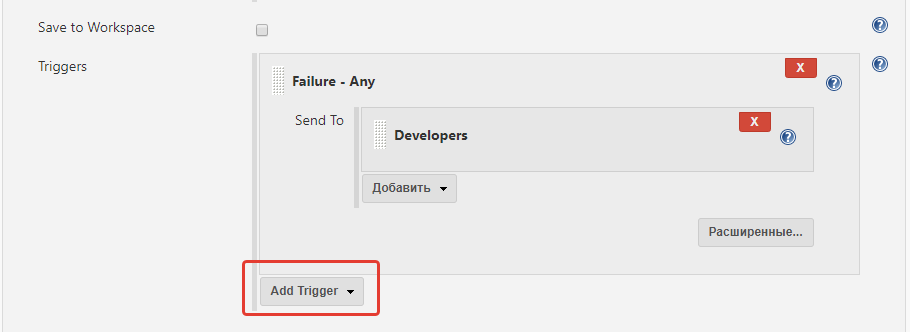
И выбираем Always
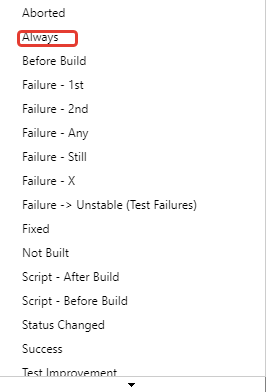
После того как появится новый триггер выбираем сохранить Job.
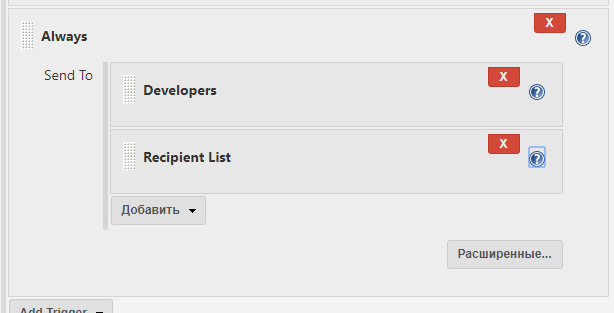
Перейдите на домашнюю страницу и нажмите на Job, чтобы проверить работу email оповещения.
Нажмите ссылку «Создать сейчас» и проверьте адрес электронной почты после выполнения задания.